操作不能のファイルのロックを強制的に解除する「LockHunter」
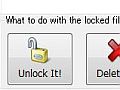
ファイルをリネームしたり削除したりしようとすると、エラー画面が表示されて操作できないことがある。そんなときは「LockHunter」を利用しよう。操作できなくなったファイルのロックを解除したり、ファイルを強制的に削除することができるぞ。
操作中のファイルの削除やリネームは行えないので、操作を終了させてから行うのが基本だが、たまに終了させたはずなのにロックされたままで操作できないファイルがある。こういったファイルはプロセスが上手く終了していないので、「LockHunter」を使って強制的に終了させよう。
■ ファイルのロックを強制解除する

ファイルを削除したりリネームしたりしようとすると、このようなエラーダイアログが表示されることがある
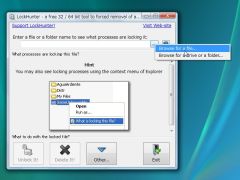
「LockHunter」をインストールして起動。「…」をクリックして「Browse for a file」をクリックし、操作できなくなったファイルを選択しよう
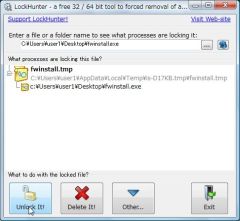
操作できないファイルが登録できたら、「Unlock It!」をクリックしよう
2012年02月01日 12時45分
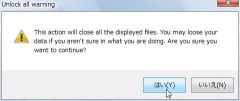
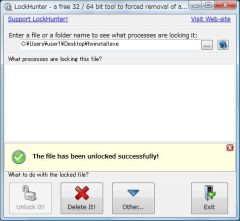
 全世界1,000万以上ダウンロード超え!水分補給サポートアプリ最新作『Plant Nanny 2 - 植物ナニー2』が11/1より日本先行配信開始中
全世界1,000万以上ダウンロード超え!水分補給サポートアプリ最新作『Plant Nanny 2 - 植物ナニー2』が11/1より日本先行配信開始中 たこ焼きの洞窟にかき氷の山!散歩を習慣化する惑星探索ゲーム『Walkr』がアップデート配信&6/28までアイテムセール開始!
たこ焼きの洞窟にかき氷の山!散歩を習慣化する惑星探索ゲーム『Walkr』がアップデート配信&6/28までアイテムセール開始! 【まとめ】仮想通貨ビットコインで国内・海外問わず自由に決済や買い物ができる販売サイトを立ち上げる
【まとめ】仮想通貨ビットコインで国内・海外問わず自由に決済や買い物ができる販売サイトを立ち上げる ファイルが操作不能になったときにOSを再起動せずにロックを解除する
ファイルが操作不能になったときにOSを再起動せずにロックを解除する 情報漏洩ウイルスから重要ファイルを守る「Unleak」
情報漏洩ウイルスから重要ファイルを守る「Unleak」 ずっと置いておくならコンセントタイプが良い!クリップ式の小型扇風機!
ずっと置いておくならコンセントタイプが良い!クリップ式の小型扇風機!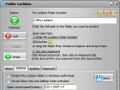 他ユーザー・システムから見えない隠蔽フォルダを作る「Folder Lockbox」
他ユーザー・システムから見えない隠蔽フォルダを作る「Folder Lockbox」 ノキアのスマートフォンN96に「ブルース・リー モデル」が登場
ノキアのスマートフォンN96に「ブルース・リー モデル」が登場 3in1防災対策の充電式カイロ!寒い季節を心地よく、あたたかく過ごそう!
3in1防災対策の充電式カイロ!寒い季節を心地よく、あたたかく過ごそう!
